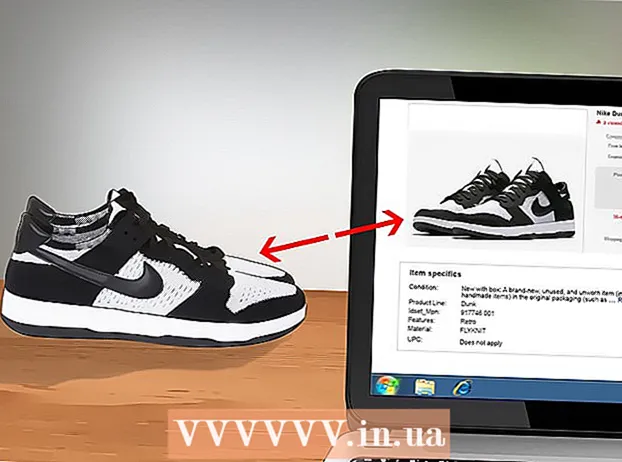Συγγραφέας:
Frank Hunt
Ημερομηνία Δημιουργίας:
15 Μάρτιος 2021
Ημερομηνία Ενημέρωσης:
1 Ιούλιος 2024

Περιεχόμενο
- Για να πας
- Μέθοδος 1 από 2: Microsoft Office 365, 2016, 2013 και 2011
- Μέθοδος 2 από 2: Microsoft Office 2010 ή 2007
Μέσω αυτού του άρθρου θα μάθετε πώς μπορείτε να βρείτε τον αριθμό-κλειδί προϊόντος για την έκδοση του Microsoft Office.
Για να πας
Μέθοδος 1 από 2: Microsoft Office 365, 2016, 2013 και 2011
 Αναζήτηση στα προσωπικά σας email και έγγραφα. Για πιο πρόσφατες εκδόσεις του Office, δεν υπάρχει διαθέσιμη έκδοση του πλήρους κλειδιού προϊόντος στον υπολογιστή σας. Ο καλύτερος τρόπος για να βρείτε ένα κλειδί προϊόντος είναι να προβάλετε την ψηφιακή απόδειξη αγοράς (εάν αγοράσατε το Office online) ή να κοιτάξετε τη συσκευασία (εάν αγοράσατε το Office στο κατάστημα).
Αναζήτηση στα προσωπικά σας email και έγγραφα. Για πιο πρόσφατες εκδόσεις του Office, δεν υπάρχει διαθέσιμη έκδοση του πλήρους κλειδιού προϊόντος στον υπολογιστή σας. Ο καλύτερος τρόπος για να βρείτε ένα κλειδί προϊόντος είναι να προβάλετε την ψηφιακή απόδειξη αγοράς (εάν αγοράσατε το Office online) ή να κοιτάξετε τη συσκευασία (εάν αγοράσατε το Office στο κατάστημα). - Εάν υπήρχε ήδη καταχωρημένη έκδοση του Office στον υπολογιστή που αγοράσατε, θα βρείτε το κλειδί προϊόντος σε ένα ολογραφικό αυτοκόλλητο στον ίδιο τον υπολογιστή.
- Εάν έχετε την αρχική συσκευασία ή τους δίσκους, αναζητήστε αυτοκόλλητο ή κάρτα με τον κωδικό προϊόντος.
- Εάν αγοράσατε το Office από το Microsoft Store, αναζητήστε το email σας για την απόδειξη αγοράς. Θα βρείτε πάντα το κλειδί προϊόντος εκεί.
 Βρείτε τον κωδικό στο Microsoft Store. Εάν δεν βρείτε την απόδειξη αγοράς στα μηνύματα ηλεκτρονικού ταχυδρομείου σας, συνήθως μπορείτε να βρείτε τον αριθμό-κλειδί προϊόντος πραγματοποιώντας σύνδεση στο κατάστημα της Microsoft.
Βρείτε τον κωδικό στο Microsoft Store. Εάν δεν βρείτε την απόδειξη αγοράς στα μηνύματα ηλεκτρονικού ταχυδρομείου σας, συνήθως μπορείτε να βρείτε τον αριθμό-κλειδί προϊόντος πραγματοποιώντας σύνδεση στο κατάστημα της Microsoft. - Εάν αγοράσατε το Office μέσω του Microsoft Store, ακολουθήστε τα παρακάτω βήματα:
- Εγγραφείτε στο "https://www.microsoftstore.com".
- Κάντε κλικ στο εικονίδιο του προφίλ σας και μετά κάντε κλικ στο "Ιστορικό παραγγελιών".
- Επιλέξτε την αγορά σας.
- Κάντε κλικ στο "Install Office".
- Κάντε κλικ στο χαιρετισμό που εμφανίζεται δίπλα για να εμφανιστεί ο κωδικός προϊόντος.
- Εάν αγοράσατε το Office στο Microsoft HUP μέσω του εργοδότη σας, ακολουθήστε τα παρακάτω βήματα:
- Εγγραφείτε στο "https://microsofthup.com".
- Κάντε κλικ στο "Ιστορικό παραγγελιών".
- Εισαγάγετε τη διεύθυνση ηλεκτρονικού ταχυδρομείου της επιχείρησης που χρησιμοποιήσατε για την αγορά του Office. Στη συνέχεια, θα λάβετε ένα email με έναν σύνδεσμο.
- Κάντε κλικ στον σύνδεσμο του email.
- Κάντε κλικ στον αριθμό παραγγελίας για να εμφανιστεί ο κωδικός προϊόντος.
- Εάν αγοράσατε το Office μέσω του Microsoft Store, ακολουθήστε τα παρακάτω βήματα:
 Βρείτε τον κωδικό μέσω του λογαριασμού σας στο Microsoft Office. Εάν έχετε ήδη εγκαταστήσει το Office στο παρελθόν και έχετε χρησιμοποιήσει τον αριθμό-κλειδί προϊόντος για αυτό, θα βρείτε αυτό το κλειδί στις πληροφορίες του λογαριασμού σας.
Βρείτε τον κωδικό μέσω του λογαριασμού σας στο Microsoft Office. Εάν έχετε ήδη εγκαταστήσει το Office στο παρελθόν και έχετε χρησιμοποιήσει τον αριθμό-κλειδί προϊόντος για αυτό, θα βρείτε αυτό το κλειδί στις πληροφορίες του λογαριασμού σας. - Μεταβείτε στη διεύθυνση "https://stores.office.com/myaccount".
- Συνδεθείτε στο λογαριασμό σας.
- Ορίστε την επιλογή για εγκατάσταση του Office από δίσκο.
- Υποδείξτε ότι έχετε ήδη δίσκο.
- Στη συνέχεια, ορίστε την επιλογή για προβολή του κλειδιού προϊόντος σας.
 Επικοινωνήστε με την εξυπηρέτηση πελατών της Microsoft. Εάν τα παραπάνω βήματα δεν επιλύσουν το πρόβλημά σας, αλλά έχετε απόδειξη αγοράς, επικοινωνήστε με την Εξυπηρέτηση πελατών της Microsoft. Για να το κάνετε αυτό, μεταβείτε στο "https://support.microsoft.com/en-gb/contactus/" και μετά κάντε κλικ στο "Άνοιγμα εφαρμογής Λήψη βοήθειας".
Επικοινωνήστε με την εξυπηρέτηση πελατών της Microsoft. Εάν τα παραπάνω βήματα δεν επιλύσουν το πρόβλημά σας, αλλά έχετε απόδειξη αγοράς, επικοινωνήστε με την Εξυπηρέτηση πελατών της Microsoft. Για να το κάνετε αυτό, μεταβείτε στο "https://support.microsoft.com/en-gb/contactus/" και μετά κάντε κλικ στο "Άνοιγμα εφαρμογής Λήψη βοήθειας".
Μέθοδος 2 από 2: Microsoft Office 2010 ή 2007
 Δείτε την απόδειξη αγοράς που λάβατε μέσω email. Εάν αγοράσατε και κατεβάσατε το Office online, θα πρέπει να βρείτε τον πλήρη κωδικό προϊόντος στην απόδειξη αγοράς που λάβατε μέσω email.
Δείτε την απόδειξη αγοράς που λάβατε μέσω email. Εάν αγοράσατε και κατεβάσατε το Office online, θα πρέπει να βρείτε τον πλήρη κωδικό προϊόντος στην απόδειξη αγοράς που λάβατε μέσω email.  Βρείτε τον κωδικό στο ηλεκτρονικό κατάστημα. Εάν έχετε κατεβάσει το Office και δεν μπορείτε να βρείτε την απόδειξη αγοράς, συνήθως μπορείτε να βρείτε τον αριθμό-κλειδί προϊόντος, πραγματοποιώντας σύνδεση στον λογαριασμό σας στο ηλεκτρονικό κατάστημα.
Βρείτε τον κωδικό στο ηλεκτρονικό κατάστημα. Εάν έχετε κατεβάσει το Office και δεν μπορείτε να βρείτε την απόδειξη αγοράς, συνήθως μπορείτε να βρείτε τον αριθμό-κλειδί προϊόντος, πραγματοποιώντας σύνδεση στον λογαριασμό σας στο ηλεκτρονικό κατάστημα. - Εάν αγοράσατε το Office μέσω του Microsoft Store, ακολουθήστε τα παρακάτω βήματα:
- Εγγραφείτε στο "https://www.microsoftstore.com".
- Κάντε κλικ στο "Ιστορικό παραγγελιών".
- Επιλέξτε την αγορά σας.
- Κάντε κλικ στο "Install Office".
- Κάντε κλικ στο χαιρετισμό που εμφανίζεται δίπλα για να εμφανιστεί ο κωδικός προϊόντος.
- Εάν αγοράσατε το Office μέσω του Microsoft Store, ακολουθήστε τα παρακάτω βήματα:
 Δείτε τη συσκευασία. Εάν αγοράσατε το Office στο κατάστημα, συνήθως θα βρείτε τον κωδικό προϊόντος στη συσκευασία. Αν δεν μπορείτε να βρείτε τον αριθμό-κλειδί προϊόντος εκεί, συνήθως θα βρείτε οδηγίες σχετικά με τον τρόπο εύρεσης του κλειδιού προϊόντος στο διαδίκτυο.
Δείτε τη συσκευασία. Εάν αγοράσατε το Office στο κατάστημα, συνήθως θα βρείτε τον κωδικό προϊόντος στη συσκευασία. Αν δεν μπορείτε να βρείτε τον αριθμό-κλειδί προϊόντος εκεί, συνήθως θα βρείτε οδηγίες σχετικά με τον τρόπο εύρεσης του κλειδιού προϊόντος στο διαδίκτυο. - Εάν μια κάρτα με αριθμό-κλειδί προϊόντος και ένα PIN συμπεριλήφθηκε στην έκδοση του Office, μεταβείτε στη διεύθυνση "https://office.com/getkey" για περισσότερες οδηγίες.
 Δείτε το ολογραφικό αυτοκόλλητο στον υπολογιστή σας. Εάν ο υπολογιστής που αγοράσατε έχει ήδη εγκατεστημένη μια εγγεγραμμένη έκδοση του Office, συνήθως θα βρείτε το κλειδί προϊόντος σε ένα ολογραφικό αυτοκόλλητο κάπου στον υπολογιστή.
Δείτε το ολογραφικό αυτοκόλλητο στον υπολογιστή σας. Εάν ο υπολογιστής που αγοράσατε έχει ήδη εγκατεστημένη μια εγγεγραμμένη έκδοση του Office, συνήθως θα βρείτε το κλειδί προϊόντος σε ένα ολογραφικό αυτοκόλλητο κάπου στον υπολογιστή.  Χρησιμοποιήστε το LicenseCrawler (δυνατή μόνο μέσω υπολογιστή). Εάν το πρόβλημά σας δεν επιλυθεί αφού ακολουθήσετε τα παραπάνω βήματα, μπορείτε να χρησιμοποιήσετε το LicenseCrawler ή άλλη δωρεάν εφαρμογή για την αποκρυπτογράφηση του κλειδιού προϊόντος. Έτσι μπορείτε να κατεβάσετε και να χρησιμοποιήσετε το LicenseCrawler:
Χρησιμοποιήστε το LicenseCrawler (δυνατή μόνο μέσω υπολογιστή). Εάν το πρόβλημά σας δεν επιλυθεί αφού ακολουθήσετε τα παραπάνω βήματα, μπορείτε να χρησιμοποιήσετε το LicenseCrawler ή άλλη δωρεάν εφαρμογή για την αποκρυπτογράφηση του κλειδιού προϊόντος. Έτσι μπορείτε να κατεβάσετε και να χρησιμοποιήσετε το LicenseCrawler: - Μεταβείτε στη διεύθυνση http://www.klinzmann.name/licensecrawler.htm και κάντε κλικ στο "Λήψη".
- Επιλέξτε έναν από τους συνδέσμους στην ενότητα "Φορητή έκδοση".
- Ακολουθήστε τις οδηγίες για να κατεβάσετε το αρχείο zip.
- Εξαγάγετε το αρχείο. Στη συνέχεια δημιουργείται ένας φάκελος με την εφαρμογή. Η εφαρμογή είναι έτοιμη για χρήση και δεν χρειάζεται να εγκατασταθεί.
- Ανοίξτε το φάκελο και εκτελέστε το αρχείο "LicenseCrawler.exe".
- Κάντε κλικ στο "Αναζήτηση". Κλείστε τυχόν διαφημίσεις που εμφανίζονται πριν ή κατά τη διάρκεια της αναζήτησης. Στη συνέχεια, η εφαρμογή θα πραγματοποιήσει αναζήτηση στο μητρώο του υπολογιστή σας.
- Κάντε κύλιση προς τα κάτω και αναζητήστε πεδία που ξεκινούν έτσι:
- HKEY_LOCAL_MACHINE Λογισμικό Microsoft Office 14.0 (Office 2010)
- HKEY_LOCAL_MACHINE Λογισμικό Microsoft Office 12.0 (Office 2007)
- Ο κωδικός προϊόντος μπορεί να βρεθεί μετά τη δήλωση "Αριθμός σειράς". Αυτό το κλειδί προϊόντος αποτελείται από 25 χαρακτήρες και χωρίζεται σε πέντε ομάδες γραμμάτων και αριθμών.
 Επικοινωνήστε με την εξυπηρέτηση πελατών της Microsoft. Εάν τα παραπάνω βήματα δεν επιλύσουν το πρόβλημά σας, αλλά έχετε απόδειξη αγοράς, μπορείτε να επικοινωνήσετε με την Εξυπηρέτηση πελατών της Microsoft. Για να το κάνετε αυτό, μεταβείτε στο "https://support.microsoft.com/en-gb/contactus/" και μετά κάντε κλικ στο "Άνοιγμα εφαρμογής Λήψη βοήθειας".
Επικοινωνήστε με την εξυπηρέτηση πελατών της Microsoft. Εάν τα παραπάνω βήματα δεν επιλύσουν το πρόβλημά σας, αλλά έχετε απόδειξη αγοράς, μπορείτε να επικοινωνήσετε με την Εξυπηρέτηση πελατών της Microsoft. Για να το κάνετε αυτό, μεταβείτε στο "https://support.microsoft.com/en-gb/contactus/" και μετά κάντε κλικ στο "Άνοιγμα εφαρμογής Λήψη βοήθειας".